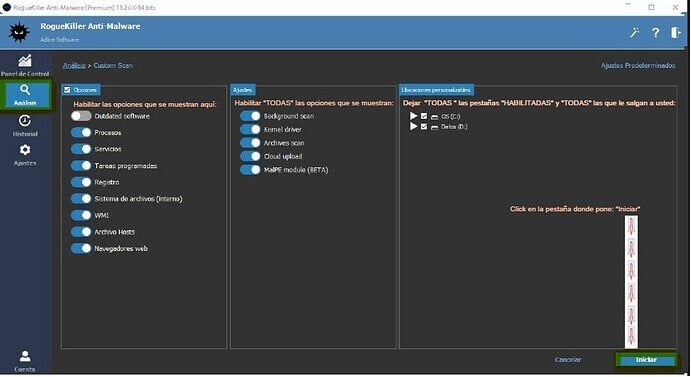Acabo de revisar el informe que me ha enviado y no ha encontrado ninguna infección!
IMPORTANTE:
![]() Si el programa de desinfección que se le va a pasar le pide reiniciar para poder eliminar las amenazas e infecciones que encuentre, pues reinicias!, pero sólo si se lo pide dicho programa.
Si el programa de desinfección que se le va a pasar le pide reiniciar para poder eliminar las amenazas e infecciones que encuentre, pues reinicias!, pero sólo si se lo pide dicho programa.
![]() Que NO se apague la pantalla de su ordenador, es decir, que su pantalla de su ordenador NO se ponga en ESTADO DE SUSPENSIÓN ya que podría interrumpir dicho programa y NO eliminar correctamente las amenazas e infecciones que encuentre.
Que NO se apague la pantalla de su ordenador, es decir, que su pantalla de su ordenador NO se ponga en ESTADO DE SUSPENSIÓN ya que podría interrumpir dicho programa y NO eliminar correctamente las amenazas e infecciones que encuentre.
![]() Como este programa se va a demorar en su proceso de análisis deje pasando dicho programa que le dejo a continuación, siguiendo su manual que le indico aquí y lo reviso mañana.
Como este programa se va a demorar en su proceso de análisis deje pasando dicho programa que le dejo a continuación, siguiendo su manual que le indico aquí y lo reviso mañana.
Una vez aclarado esto, siga estos pasos que le indico a continuación:
Descargue el programa de la siguiente Url: Le dejo "2 Url de Descarga" por si uno no le funciona el proceso de Instalación pueda probar con la segunda Url de Descarga:
Url descarga 1: RogueKiller x64 Bits
Url descarga 2: RogueKiller x82 Bits
Aquí le dejo su manual de RogueKiller para que sepas cómo utilizarlo y configurarlo correctamente:
![]() "Abra" el programa: "RogueKiller" que ha descargado.
"Abra" el programa: "RogueKiller" que ha descargado.
![]() Clikea en la pestaña que pone: Análisis. Donde pone: "Análisis personalizado" clicke en la pestaña: Personalizar. IMPORTANTE: Si NO le deja realizar un Análisis Personalizado realice un Análisis Full Scan (Tal y cómo se muestra en la imagen):
Clikea en la pestaña que pone: Análisis. Donde pone: "Análisis personalizado" clicke en la pestaña: Personalizar. IMPORTANTE: Si NO le deja realizar un Análisis Personalizado realice un Análisis Full Scan (Tal y cómo se muestra en la imagen):
![]() Dejar marcadas las opciones que se reflejan en la siguiente pantalla y clickea en la pestaña que pone: Iniciar. (Tal y como se muestra en la imagen):
Dejar marcadas las opciones que se reflejan en la siguiente pantalla y clickea en la pestaña que pone: Iniciar. (Tal y como se muestra en la imagen):
![]() Automáticamente empezará el Proceso de Análisis en busca de Virus e Infecciones dejar que analice por completo y "NO" interrumpir el programa hasta que finalice en su totalidad. Finalizado el Proceso de Análisis por completo clickea en la pestaña que pone: Resultados: (Proceso tal y como se indica en la siguiente pantalla):
Automáticamente empezará el Proceso de Análisis en busca de Virus e Infecciones dejar que analice por completo y "NO" interrumpir el programa hasta que finalice en su totalidad. Finalizado el Proceso de Análisis por completo clickea en la pestaña que pone: Resultados: (Proceso tal y como se indica en la siguiente pantalla):

![]() Una vez finalizado el Proceso de Análisis por completo, si encuentra “AMENAZAS” e “INFECCIONES” saldrá una pantalla similar a esta, clicka en la pestaña que pone: Resultados para poder eliminar dichas “INFECCIONES.” (Tal y como se muestra en esta pantalla):
Una vez finalizado el Proceso de Análisis por completo, si encuentra “AMENAZAS” e “INFECCIONES” saldrá una pantalla similar a esta, clicka en la pestaña que pone: Resultados para poder eliminar dichas “INFECCIONES.” (Tal y como se muestra en esta pantalla):
![]() Si le sale una pantalla similar a esta significa que el programa ha “ELIMINADO” con éxito “TODAS” las “AMENAZAS” e “INFECCIONES” de su ordenador. Clickea en la pestaña que pone: Resultados. (Tal y cómo se indica en esta página):
Si le sale una pantalla similar a esta significa que el programa ha “ELIMINADO” con éxito “TODAS” las “AMENAZAS” e “INFECCIONES” de su ordenador. Clickea en la pestaña que pone: Resultados. (Tal y cómo se indica en esta página):
![]() Para “ELIMINAR” las AMENAZAS e “INFECCIONES” clickea en la pestaña que pone: Eliminación. (Tal y como se muestra en esta pantalla):
Para “ELIMINAR” las AMENAZAS e “INFECCIONES” clickea en la pestaña que pone: Eliminación. (Tal y como se muestra en esta pantalla):
![]() Le aparecerá una pantalla similar a esta, dejar "TODAS" las opciones marcadas que te salgan a ti. Para “ELIMINAR” todas las “INFECCIONES” clikea en la pestaña que pone: Finalizar. (Tal y cómo se muestra en la pantalla):
Le aparecerá una pantalla similar a esta, dejar "TODAS" las opciones marcadas que te salgan a ti. Para “ELIMINAR” todas las “INFECCIONES” clikea en la pestaña que pone: Finalizar. (Tal y cómo se muestra en la pantalla):
![]() Para enviarme el "Informe" que ha generado el programa cuando haya finalizado por completo de Analizar siga estos pasos que se reflejan a continuación:
Para enviarme el "Informe" que ha generado el programa cuando haya finalizado por completo de Analizar siga estos pasos que se reflejan a continuación:
Para que pueda enviarme el informe que le vaya solicitando en este foro a partir de ahora le daré las indicaciones correctas para que pueda elegir el método que más se adapte a sus necesidades para que me pueda enviar dicho informe correctamente:
Abra la siguiente Url y entre las diferentes opciones que se le indican elija el método que le resulta más fácil para poder enviarme dicho informe que le he solicitado:
Url: ¿Como Pegar Reportes en el Foro?
Mándeme dicho informe que le solicito que haya generado como le he indicado.
Quedo a la espera de su respuesta!